Unity'de Mini Oyun | CUBEavoid
CUBEavoid Unity'te yapılmış bir mini oyundur. Kaynak kodu ve kurulumu aşağıdadır.
Amaç, büyük küpü fare imleci ile yeniden ölçeklendirerek küçük küpten kaçınmaktır.
Adım 1: Gerekli tüm komut dosyalarını oluşturun
- adında yeni bir betik oluşturun, adını SC_PlayerCube.cs koyun, içindeki her şeyi silin ve içine aşağıdaki kodu yapıştırın:
SC_OyuncuKüpü.cs
using System.Collections;
using System.Collections.Generic;
using UnityEngine;
using UnityEngine.UI;
public class SC_PlayerCube : MonoBehaviour
{
//Assign enemy mesh renderer
public MeshRenderer enemy;
public Text gameOverText;
Transform thisT;
MeshRenderer mr;
//Global static variable
public static bool GameOver = false;
// Start is called before the first frame update
void Start()
{
thisT = transform;
mr = GetComponent<MeshRenderer>();
gameOverText.enabled = false;
}
// Update is called once per frame
void Update()
{
if (GameOver)
return;
if (gameOverText.enabled)
{
//Game has resumed, disable game over text
gameOverText.enabled = false;
}
//Scale player cube with mouse movement
Vector3 playerScale = (new Vector3(Screen.width / 2 - Input.mousePosition.x, 1, Screen.height / 2 - Input.mousePosition.y)).normalized * 10;
//Keep Y scale at 10
playerScale.y = 10;
//Limit minimum X and Z scale to 0.1
if (playerScale.x >= 0 && playerScale.x < 0.1f)
{
playerScale.x = 0.1f;
}
else if (playerScale.x < 0 && playerScale.x > -0.1f)
{
playerScale.x = -0.1f;
}
if (playerScale.z >= 0 && playerScale.z < 0.1f)
{
playerScale.z = 0.1f;
}
else if (playerScale.z < 0 && playerScale.z > -0.1f)
{
playerScale.z = -0.1f;
}
thisT.localScale = playerScale;
//Check if enemy have intersected with the player, if so, stop the game
if (mr.bounds.Intersects(enemy.bounds))
{
GameOver = true;
gameOverText.enabled = true;
}
}
}- adında yeni bir betik oluşturun, adını SC_EnemyCube.cs koyun, içindeki her şeyi silin ve içine aşağıdaki kodu yapıştırın:
SC_DüşmanKüpü.cs
using System.Collections;
using System.Collections.Generic;
using UnityEngine;
//This script controls enemy cube AI
public class SC_EnemyCube : MonoBehaviour
{
//Private variables
Camera mainCamera;
float movementTime = 0;
Vector3 startPoint;
Vector3 endPoint;
// Start is called before the first frame update
void Start()
{
//Get camera tagged "MainCamera"
mainCamera = Camera.main;
GenerateStartEndPoint();
}
//Assign start and end points slightly outside the Camera view
void GenerateStartEndPoint()
{
Vector3 relativeStart;
Vector3 relativeEnd;
//Randomly pick whether to go Left <-> Right or Up <-> Down
if (Random.Range(-10, 10) > 0)
{
relativeStart = new Vector3(Random.Range(-10, 10) > 0 ? 1.1f : -0.1f, Random.Range(0.00f, 1.00f), mainCamera.transform.position.y);
if (relativeStart.y > 0.4f && relativeStart.y < 0.6f)
{
if(relativeStart.y >= 0.5f)
{
relativeStart.y = 0.6f;
}
else
{
relativeStart.y = 0.4f;
}
}
relativeEnd = relativeStart;
relativeEnd.x = relativeEnd.x > 1 ? -0.1f : 1.1f;
}
else
{
relativeStart = new Vector3(Random.Range(0.00f, 1.00f), Random.Range(-10, 10) > 0 ? 1.1f : -0.1f, mainCamera.transform.position.y);
if (relativeStart.x > 0.4f && relativeStart.x < 0.6f)
{
if (relativeStart.x >= 0.5f)
{
relativeStart.x = 0.6f;
}
else
{
relativeStart.x = 0.4f;
}
}
relativeEnd = relativeStart;
relativeEnd.y = relativeEnd.y > 1 ? -0.1f : 1.1f;
}
//Convert screen points to world points
startPoint = mainCamera.ViewportToWorldPoint(relativeStart);
endPoint = mainCamera.ViewportToWorldPoint(relativeEnd);
//Reset movement time
movementTime = 0;
}
// Update is called once per frame
void Update()
{
//Game over, wait for click
if (SC_PlayerCube.GameOver)
{
//Click to resume
if (Input.GetMouseButtonDown(0))
{
SC_PlayerCube.GameOver = false;
GenerateStartEndPoint();
}
else
{
return;
}
}
//Move enemy from one side to the other
if(movementTime < 1)
{
movementTime += Time.deltaTime * 0.5f;
transform.position = Vector3.Lerp(startPoint, endPoint, movementTime);
}
else
{
//Re-generate start / end point
GenerateStartEndPoint();
}
}
}Adım 2: Kurulum
2 ana script oluşturulduktan sonra oyunun kurulumuna geçelim:
- Henüz oluşturmadıysanız yeni bir Sahne oluşturun
- Ana Kamerayı seçin, konumunu (0, 10, 0) olarak ve dönüşünü (90, 0, 0) olarak değiştirin
- Ana Kameranın Kamera bileşeni özelliklerini değiştirin: Temizle Bayraklarını 'Solid Color', Arka Planı 'white', Projeksiyonu 'Orthographic' ve Boyutu '10'
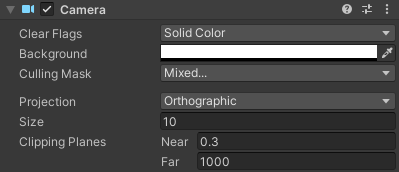
- Yeni bir Küp oluşturun (Oyun Nesnesi -> 3B Nesne -> Küp) ve adını verin "Player"
- "Player" konumunu (0, 0, 0) olarak değiştirin ve ölçeği (10, 10, 10) olarak değiştirin
- Yeni bir Malzeme oluşturun (Proje klasörüne sağ tıklayın -> Oluştur -> Malzeme) ve adını verin "PlayerMaterial"
- "PlayerMaterial" Shader öğesini Unlit/Color olarak değiştirin ve rengini siyaha çevirin
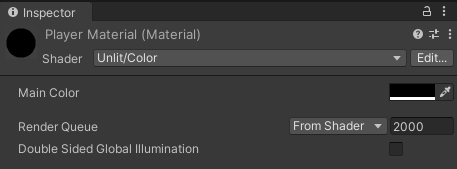
- "PlayerMaterial"'i "Player" küpüne atayın
- "Player" küpünü kopyalayın ve adını şu şekilde değiştirin: "Enemy"
- "Enemy" ölçeğini (0.7, 0.7, 0.7) olarak değiştirin
- "PlayerMaterial"'i kopyalayın ve adını şu şekilde değiştirin: "EnemyMaterial"
- "EnemyMaterial" onaltılık rengini 157EFB olarak değiştirin
- Son olarak, "EnemyMaterial"'i "Enemy" Cube'a atayın

Basit bir kullanıcı arayüzü oluşturalım:
- Yeni bir kullanıcı arayüzü metni oluşturun (Oyun Nesnesi -> Kullanıcı Arayüzü -> Metin), adını şu şekilde değiştirin: "GameOverText"
- Yeni Metin için RectTransform hizalamasının Orta Orta olarak ayarlandığından emin olun
- Metin Konumu X ve Konum Y'yi 0 olarak ayarlayın
- Yüksekliği 100'e Değiştir
- Metin bileşeni için aşağıdaki metni ayarlayın (Zengin Metin özelliğinin işaretli olduğundan emin olun):
Game Over
<size=15>Click to Try Again</size>- Yazı Tipi Boyutunu 25'e Ayarla
- Metin Hizalamasını Orta Ortaya Ayarla
- Metin Rengini Kırmızıya Ayarla
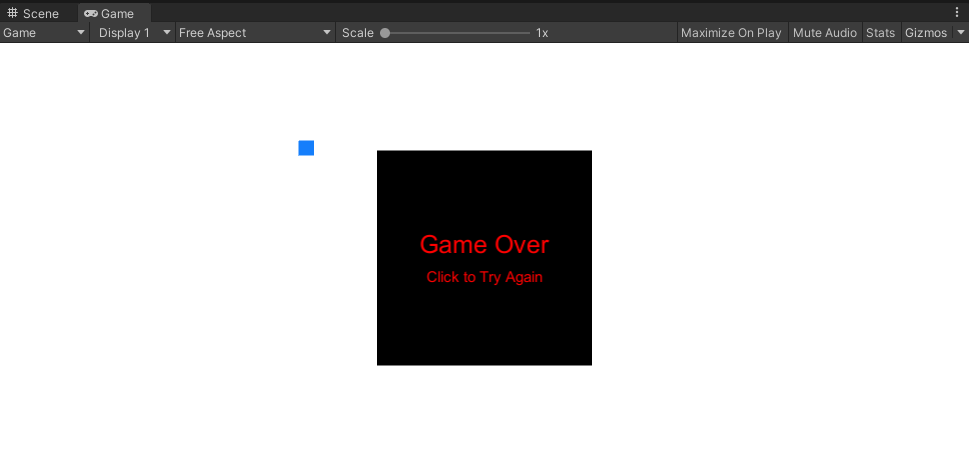
Son olarak scriptleri atayalım:
- "Player" küpünü seçin ve ona SC_PlayerCube betiğini atayın
- "Enemy" küpünü Enemy değişkenine atayın
- "GameOverText"'yi Game Over Text değişkenine atayın

- "Enemy" küpünü seçin ve ona SC_EnemyCube betiğini atayın
Şimdi Oynat'a bastığınızda, mavi küp ekran boyunca hareket etmeye başlayacaktır; bunu önlemek için fare imlecini kullanarak siyah küpün boyutunu değiştirmelisiniz.
Bu oyunu istediğiniz şekilde geliştirmekten çekinmeyin.